갤럭시 컬러 팔레트 변경 방법 10초 정리 (UI 컬러 톤 바꾸기)
안녕하세요. 정확한 정보를 전해 드리는 짱우이야기입니다. 오늘은 갤럭시 컬러 팔레트 변경 방법에 대해서 확실하게 알아보는 시간을 가져보려고 합니다. 휴대폰에 익숙하지 않은 분들도 이해하기 쉽게 천천히 진행할 테니 따라하실 때 참고하시기 바랍니다.
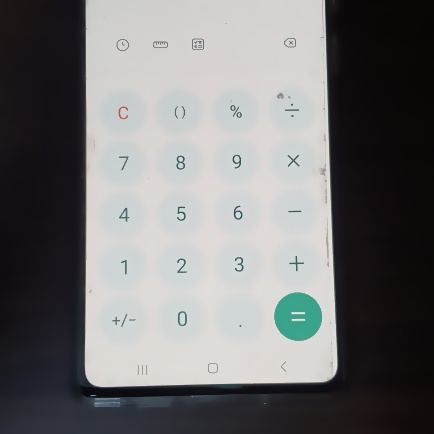
삼성 갤럭시 스마트폰에는 배경화면의 컬러 톤을 바꾸는 기능을 지원하고 있습니다. 이 기능의 이름은 컬러 팔레트라는 기능입니다. 이 기능을 사용하면 내가 원하는 배경화면의 색상 테마를 바꾸실 수 있습니다.
개인적으로 저도 가끔 화면이 지루하거나 식상하다고 느껴질 때 종종 컬러 톤을 바꾸는데요. 예전에는 설정할 색상 수가 많지 않았지만 몇 번의 업데이트 후 선택의 폭이 넓어지게 되었습니다. 아주 간단하게 바꾸실 수 있으니 모르셨던 분들은 한 번 참고해 보시기 바랍니다.
갤럭시 컬러 팔레트 변경 방법
1. 설정 앱 열기
가장 먼저 갤럭시 휴대폰에 기본적으로 위치한 [설정](톱니바퀴 모양 아이콘) 앱에 들어가 줍니다.
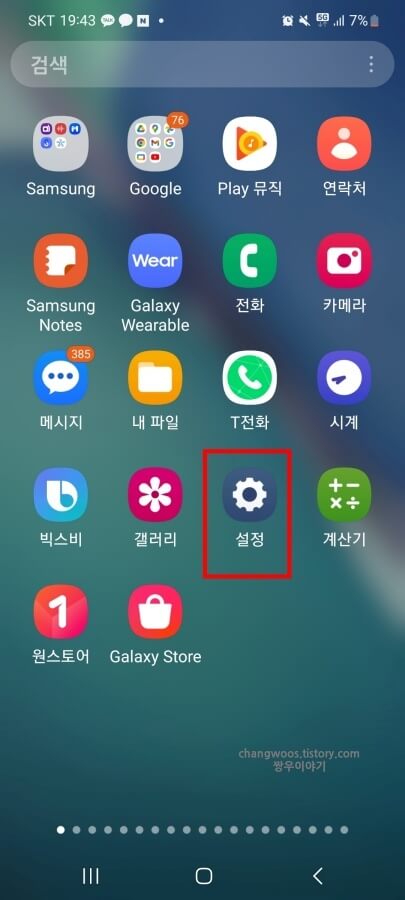
2. 배경화면 및 스타일 메뉴 누르기
스크롤을 하단으로 살짝만 내려주신 후 [배경화면 및 스타일] 메뉴를 눌러 줍니다. 이 목록이 안 보이시는 분들은 그냥 배경화면 목록으로 들어가시면 됩니다.
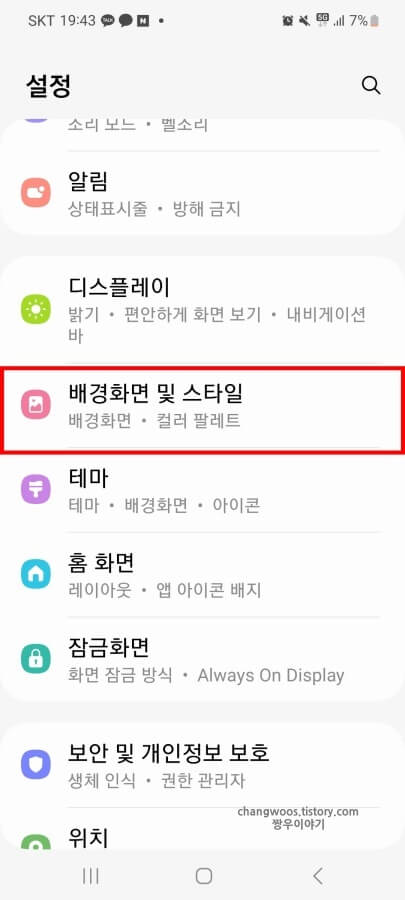
3. 컬러 팔레트 메뉴 터치
다음으로 화면 하단의 [컬러 팔레트] 메뉴를 터치해 주시기 바랍니다.
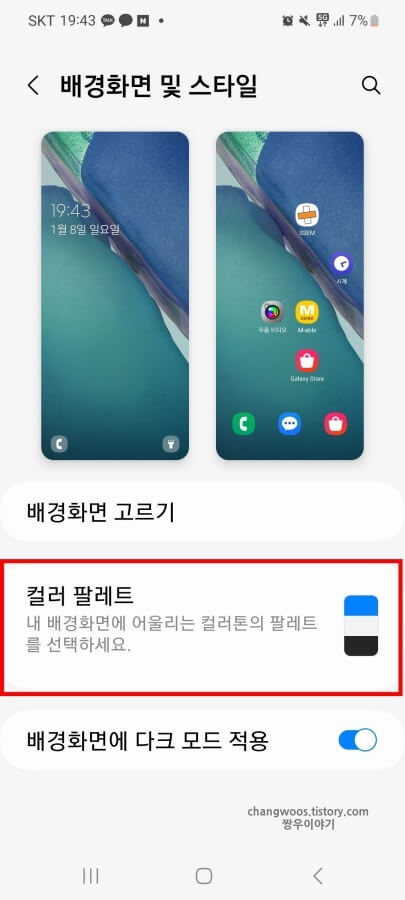
4. 배경화면 색상 탭 선택
[배경화면 색상] 탭이 눌러져 있을 텐데 이 중에서 여러분이 원하시는 컬러 색상을 선택하시면 됩니다.
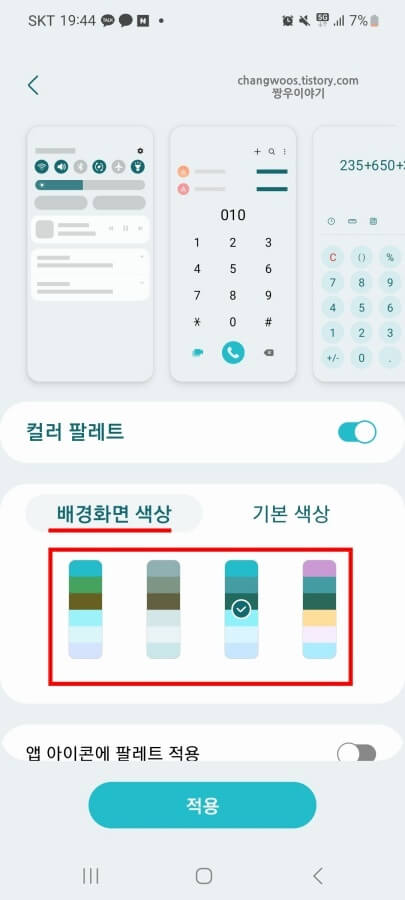
5. 기본 색상 탭
배경화면 색상 중 마음에 드는 것이 없다면 [기본 색상] 탭을 눌러 선택하실 수도 있습니다. 선택할 수 있는 경우의 수가 더 많으니 꼭 확인해 보시면 좋을 거 같습니다.
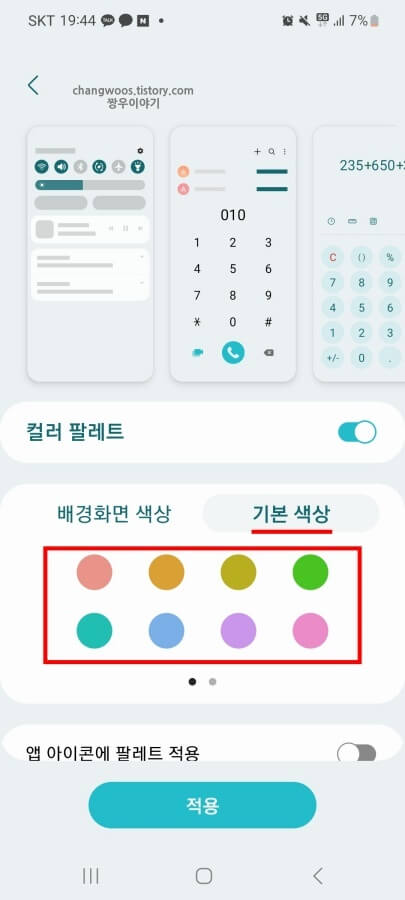
6. 앱 아이콘 적용 여부 설정
7. 적용 버튼 누르기
이제 [앱 아이콘에 팔레트 적용] 항목의 활성화 버튼을 누르실지 선택하신 후 하단의 [적용] 버튼을 눌러 줍니다. 참고로 저는 아이콘 색도 바뀌어야 새로운 느낌이 나는 거 같아 앱 아이콘도 같이 적용해 보시는 것을 권해 드립니다.
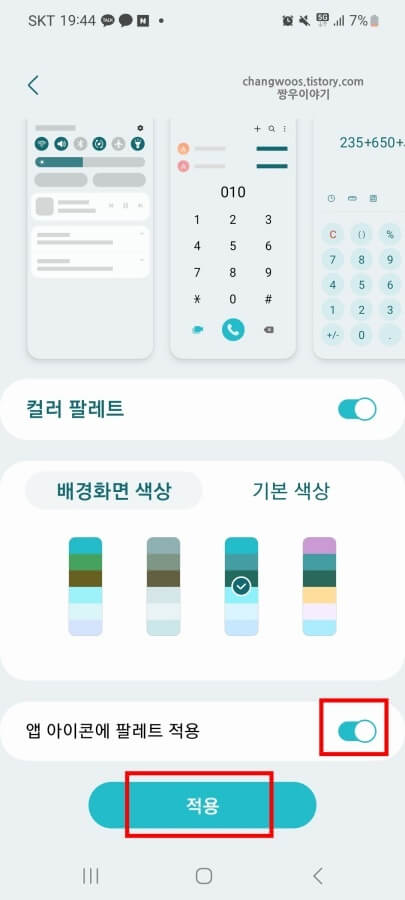
8. 색상톤 테마 확인
이제 여러분의 화면을 보시면 아래 사진처럼 지정한 색상톤으로 테마가 바뀐 것을 확인하실 수 있습니다. 하지만 여기서 한 가지 유의하실 점이 있는데 T전화, Play 뮤직, 페이스북처럼 스토어에서 따로 설치한 어플의 색상은 변경되지 않는다는 점입니다. 기본적으로 삼성 스마트폰에 설치된 어플들만 아이콘 색이 바뀌니 이 점 참고 바랍니다.
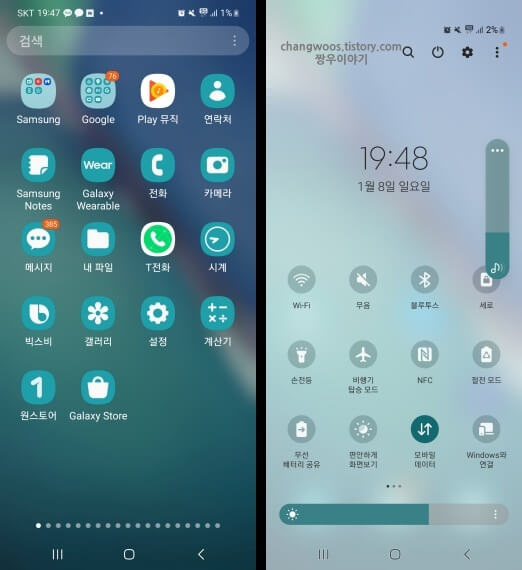
◆ 같이 읽으면 굉장히 유용한 글
글을 마치면서
이상으로 갤럭시 컬러 팔레트 변경 방법에 대해서 정리해 보았습니다. 바꾸는 방법 자체는 그렇게 어렵지 않으니 잘 기억해 두시면 좋을 거 같습니다. 개인적으로 저는 이 기능을 알고부터 2달에 한 번 정도는 컬러 톤을 바꾸고 있습니다. 기본적으로 휴대폰은 1년에서 2년 정도는 쓰실 텐데 팔레트 기능을 알아두시면 식상함을 그나마 없애실 수 있을 겁니다.





